发布时间:2023-07-24 10: 20: 00
当我们谈论云计算、数据中心和网络服务时,无论是对于初级技术人员还是资深专家,虚拟机和SSH工具(如Xshell)都是日常工作的重要组成部分。然而,我们可能会遇到一种问题——Xshell连接不上虚拟机。这种情况可能让我们感到困惑,尤其是当我们紧急需要访问虚拟机进行关键操作时。本文旨在详细解读该问题并提供解决办法,同时对虚拟机网络适配器的设置进行深入探讨。

一、Xshell连接不上虚拟机
在讨论Xshell连接不上虚拟机的问题时,我们首先要了解这个问题的一般原因。虚拟机和我们的本地机器之间的通信主要依赖于网络适配器,这些适配器充当着连接两台机器的桥梁。当Xshell尝试与虚拟机建立SSH连接时,如果发现无法连接,可能是由于一系列的问题造成的,比如网络适配器配置错误、防火墙阻挡、SSH服务未开启或虚拟机网络环境问题等。
此外,如果虚拟机的IP地址被更改或者动态IP刷新,Xshell可能也无法正常建立连接。虚拟机的硬件设置、系统配置、网络环境等多种因素都可能对Xshell的连接产生影响。
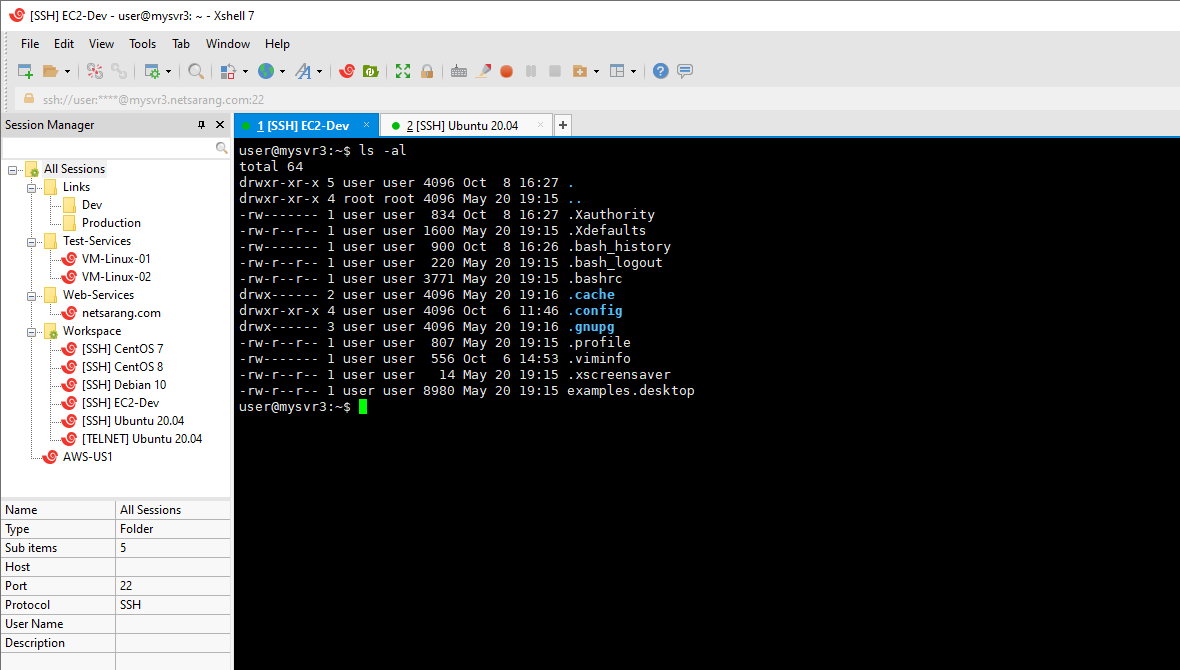
二、Xshell连接不上虚拟机解决办法
当遇到Xshell连接不上虚拟机的问题时,我们可以尝试以下解决办法来解决连接问题。
1、检查网络配置:首先,确保虚拟机和本地计算机处于同一网络中,并且网络配置正确。检查虚拟机的IP地址、子网掩码、默认网关等网络参数,确保其与本地计算机的网络参数匹配。
2、检查虚拟机设置:确认虚拟机的网络适配器设置正确。在虚拟机的设置中,检查网络适配器是否启用,并选择适当的网络连接方式(如桥接模式或NAT模式)。确保虚拟机的网络适配器与所连接的网络环境兼容。
3、检查防火墙设置:有时,防火墙可能会阻止Xshell与虚拟机建立连接。在虚拟机所在的操作系统中,检查防火墙设置,并确保允许Xshell的通信端口通过防火墙。具体的设置步骤可能因操作系统版本和防火墙软件而有所不同。
4、确认端口号:确保Xshell使用的端口号与虚拟机中SSH服务的端口号匹配。默认情况下,SSH服务使用的端口号是22,如果虚拟机中的SSH服务配置为使用其他端口号,则需要在Xshell中相应地修改连接设置。
5、重启虚拟机和本地计算机:有时,简单的重启操作可以解决连接问题。尝试重新启动虚拟机和本地计算机,然后再次尝试使用Xshell连接虚拟机。
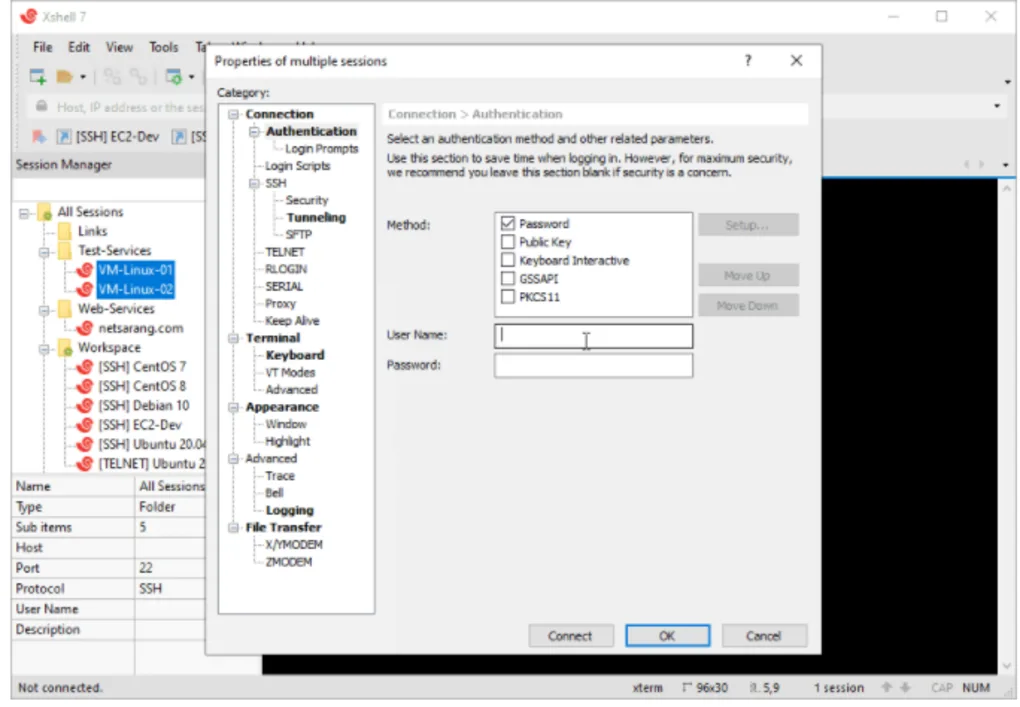
三、虚拟机网络适配器怎么设置
虚拟机的网络适配器设置对于成功连接虚拟机非常重要。以下是一些常见的虚拟机网络适配器设置:
1、桥接模式(Bridge Mode):在桥接模式下,虚拟机的网络适配器会直接连接到物理网络中的一个网络接口。虚拟机将获得一个与物理网络相同子网的IP地址,可以与其他计算机在同一网络中通信。
2、NAT模式(Network Address Translation Mode):在NAT模式下,虚拟机的网络适配器通过主机计算机的网络连接来访问网络。虚拟机将获得一个由虚拟网络创建的私有IP地址,并通过主机计算机进行网络通信。
3、仅主机模式(Host-Only Mode):在仅主机模式下,虚拟机的网络适配器只能与主机计算机进行通信,而无法访问外部网络。这种模式适用于需要虚拟机与主机计算机进行局域网通信而无需连接外部网络的场景。
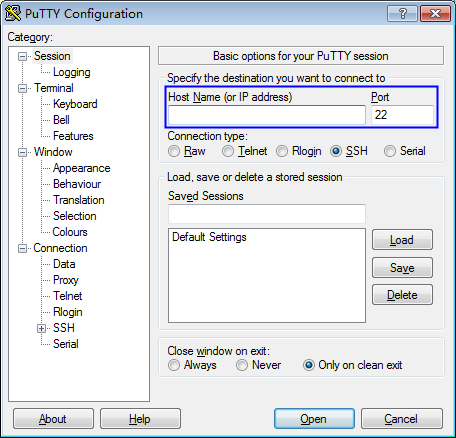
在虚拟机软件中,如VMware、VirtualBox等,您可以通过虚拟机设置界面来配置网络适配器模式和其他网络参数。根据您的需求和网络环境,选择适当的网络适配器设置。
Xshell无法连接到虚拟机的问题可能由各种因素导致,包括网络适配器设置、SSH服务状态、防火墙设置和虚拟机IP地址。我们提供了一些可能的解决办法,希望可以帮到你。同时,我们还详细讨论了虚拟机网络适配器的设置方法,以帮助你更好地理解和配置你的虚拟机环境。
至此,你应该已经具备了解决Xshell连接不上虚拟机问题的知识和工具。虽然这些问题可能会让人感到沮丧,但一旦掌握了这些技巧,你就能够轻松地管理和解决这些问题,从而使你的网络环境更加稳定和高效。
展开阅读全文
︾